Interface do Usuário
A interface do GeoSlicer foi recentemente atualizada para melhorar a experiência do usuário. A interface foi redesenhada para ser mais intuitiva e fácil de usar. A seguir, vamos abordar as principais mudanças e funcionalidades da nova interface.
Tela Inicial (Welcome Screen)
O GeoSlicer apresenta uma tela inicial de Boas-Vindas sempre que for aberto. Nela, você pode escolher entre criar um novo projeto, abrir um projeto existente ou acessar a documentação.
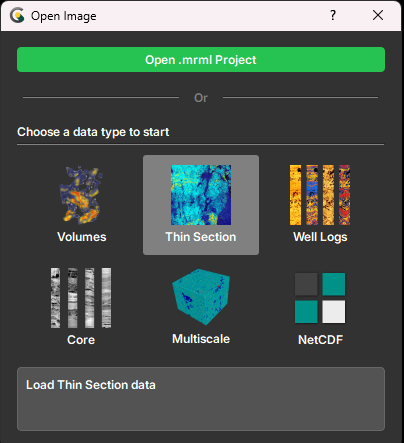
Nela são apresentadas as seguintes opções:
- Open Project: Abra um projeto existente.
- Volumes: Crie um novo projeto para processar imagens 3D, como tomografias.
- Thin Section: Crie um novo projeto para processar imagens de lâminas delgadas.
- Well Log: Crie um novo projeto para processar imagens de perfis de poços.
- Core: Crie um novo projeto para processar imagens de testemunhos de poços.
- Multiscale: Crie um novo projeto para processar imagens de diferentes escalas.
- NetCDF: Crie um novo projeto para processar arquivos NetCDF.
Ao selecionar um tipo de projeto, você será direcionado para a tela principal do GeoSlicer e apenas os módulos
relacionados a este projeto serão exibidos
na barra de módulos. Caso o usuário precise acessar módulos de outros projetos, basta clicar no ícone no
canto inferior direito da tela e o menu inicial irá abrir novamente.
Outra maneira é acessar o menu de projetos na barra superior, que indica o projeto atual e permite a troca para outros
tipos de projeto.
Tela Principal
A tela principal do GeoSlicer é onde você irá interagir com as imagens e realizar as análises. Ela é dividida em três partes principais:
- Barra de Módulos: No lado esquerdo da tela, contém os módulos disponíveis para o projeto de acordo com a opção escolhida na tela inicial.
- Barra de Ferramentas: No lado direito da view central, contém as ferramentas de interação com a imagem.
- View Central: Onde a imagem é exibida e as análises são realizadas. O layout varia de acordo com o tipo de dado ou objetivo de visualização.
- Barra de Menu: No topo da tela, contém as opções de menu da aplicação.
- Barra de Ferramentas de Visualização: No topo da view central, contém as ferramentas de controle da visualização da imagem (por exemplo, centralizar, escala, relacionar eixos e camadas)
- Módulo Atual: No lado esquerdo da view central, apresenta o módulo atual em execução e suas opções.
- Barra de Sistema: No lado direito da tela, contém ferramentas de interação com a aplicação, como: console python, gerenciador de contas, reportar bugs e outros.
- Barra de Status: Na parte inferior da tela, contém informações sobre a aplicação (e.g uso de memória), processos em execução e notificações.
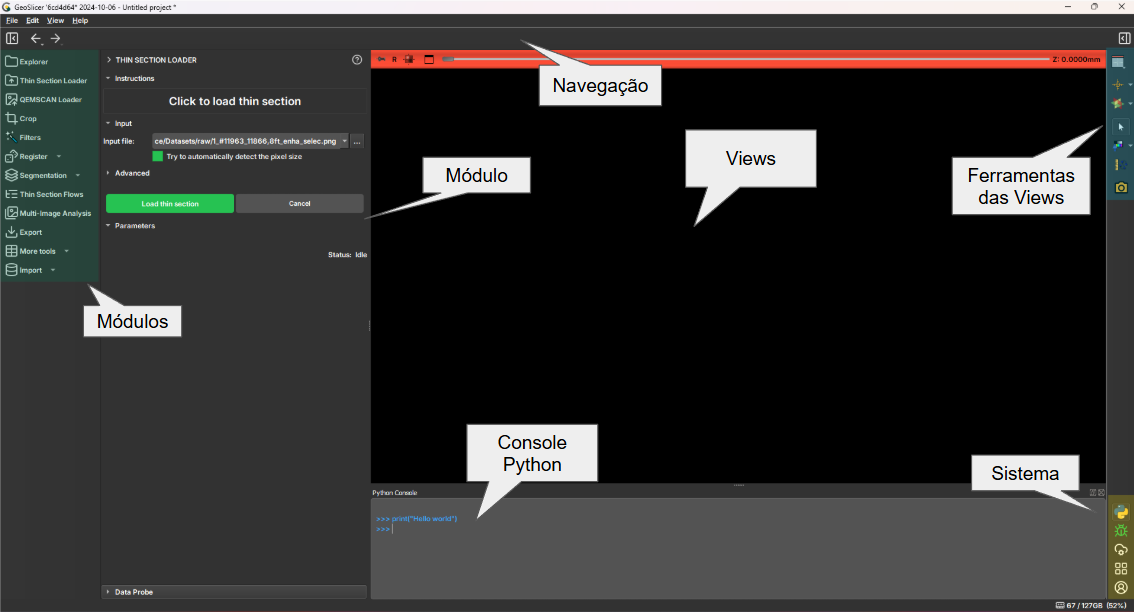
Principais Mudanças
A seguir, vamos abordar essas alterações e como elas impactam a experiência do usuário.
Conceito e Usabilidade
A maioria das alterações na interface seguem o principio de manter a ação próxima ao objeto de interesse ou área que será afetada. A ideia é manter elementos gráficos relacionados próximos, reduzindo o número de cliques e movimentos do mouse necessários para realizar uma tarefa.
Outro conceito aplicado é de deixar o tipo do projeto conduzir o que está na interface, ou seja, apenas os módulos relacionados ao tipo de projeto selecionado serão exibidos, ajudando a manter a interface coerente e evitando que o usuário se perca em um mar de opções.
O usuário poderá navegar entre os ambientes de projeto de forma rápida e intuitiva, através do menu de ambientes na barra superior.
Conforme o usuário entra em um novo ambiente, os módulos desse ambiente são carregados e exibidos na barra de módulos. Caso o usuário retorne a um ambiente já aberto, os módulos serão apresentados instantaneamente, sem a necessidade de recarregá-los. Isso é especialmente útil para usuários que trabalham com diferentes tipos de dados. Para o caso especial de trabalhar com perfis de poços, testemunhos e micro CTs, o usuário pode utilizar o ambiente Multiscale, que dá suporte especial aos fluxos de trabalhoe envolvendo esses três tipos de dados.
Barra de Módulos
Os módulos disponíveis agora estão organizados em uma barra lateral, facilitando a navegação e acesso. Alguns icones são
submenus para mais opções de módulos. Como regra estabelecemos que haverá sempre apenas um nível de submenus, dessa
maneira as opções permancem concisas e rapidamente acessíveis. Nessa barra, apenas os módulos relacionados ao tipo de
projeto selecionado serão exibidos. Caso o usuário deseje acessar módulos de outros projetos, basta clicar no ícone no canto inferior direito da tela, e então os itens da barra serão atualizados para o módulos do tipo de projeto selecionado.
Barra de Ferramentas
A barra de ferramentas foi reposicionada para o lado direito da tela, ficando próxima da view central, uma vez que essas ferramentas são utilizadas para interagir com a imagem. A ferramentas ali presente são as mesmas das versões anteriores e a maioria são ferramentas nativas do GeoSlicer, por isso os ícones foram mantidos.
Barra de Sistema
Esta barra agrupa um tipo especial de elementos, que são ferramentas de interação com a aplicação, como: console python, gerenciador de contas, reportar bugs e outros. Essas funcionalidades tem em comum ativar novas telas, normalmente diálogos e não tem como objetivo principal a interação com a imagem.
Barra de Status
A barra de status tem três funções principais: apresentar notificações (ex.: se houver algum subprocesso que precisa comunicar alguma mensagem), visualização do progresso de processsos em execução, assim como acesso rápido ao módulo que disparou o processo (através da botão ao lado da barra de progresso). Também é apresentada a quantidade de memória que o processo do GeoSlicer está consumindo naquele momento.